Kadalasan, gumagamit ang mga personal na gumagamit ng computer ng mga bersyon ng pagsubok ng iba't ibang mga programa. Matapos muling mai-install ang ilan sa mga ito, magagamit muli ang panahon ng pagsubok, gayunpaman, ang mga tala tungkol sa pag-expire ng panahon ng pagsubok ng ilan ay nai-save sa pagpapatala ng operating system, kung saan pagkatapos ay kinakailangan ng isang key key para sa kanila upang gumana nang maayos.
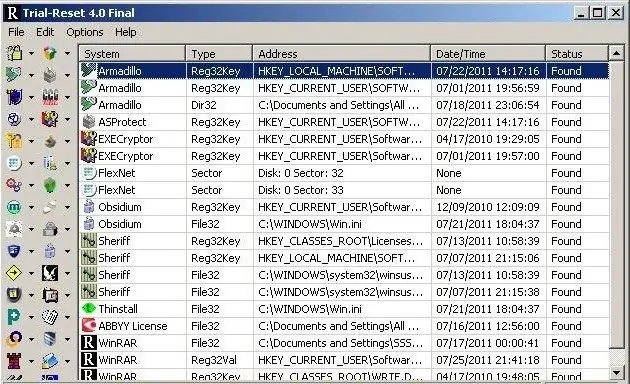
Kailangan
Programa ng Pagsubok na I-reset
Panuto
Hakbang 1
Buksan ang iyong web browser at ipasok ang Pagsubok-I-reset sa search bar. Ito ay isang programa para sa paglilinis ng rehistro mula sa mga entry tungkol sa paggamit ng mga trial key ng iba't ibang mga programa, pagkatapos gamitin kung aling ang panahon ng pagsubok ay magagamit mo muli. Siyempre, maaari mong gamitin ang anumang iba pang programa para sa parehong layunin. Gumagamit ang mga programang ito ng karaniwang pamamaraan ng pagtanggal ng mga entry sa pagpapatala ng operating system tungkol sa iyong paggamit ng produkto ng software sa panahon ng pagsubok, tinatanggal din nila ang impormasyon tungkol sa mga ginamit na key at may iba pang advanced na pagpapaandar. Bago mag-download, tiyaking ang kumpletong pagtanggal ng programa sa pag-aalis ng mga folder mula sa mga direktoryo ng system ay hindi nagdala ng nais na mga resulta.
Hakbang 2
Suriin ang na-download na programa para sa mga virus, i-install ito at maingat na basahin ang menu. Karamihan sa mga program na ito ay may isang katulad na interface, dahil gumagana ang mga ito sa halos parehong sitwasyon, kailangan mo lamang piliin ang pangalan ng application, ang impormasyon tungkol sa paggamit kung saan mo nais na tanggalin.
Hakbang 3
Maghanap ng impormasyon tungkol sa program na na-uninstall mo sa listahan ng mga entry sa pagpapatala at alisin ang trial key. I-install muli ito sa pamamagitan ng pag-aktibo ng panahon ng pagsubok. Matapos itong mag-expire, muling i-install muli ang programa at i-clear ang pagpapatala mula sa kaukulang entry.
Hakbang 4
Kung hindi mo nais na gumamit ng mga karagdagang programa upang matanggal ang mga tala tungkol sa paggamit ng petsa ng pag-expire ng pagsubok, linisin nang manu-mano ang pagpapatala sa pamamagitan ng pagsisimula nito gamit ang item na "Run" na matatagpuan sa menu na "Start". Sa bubukas na window, piliin ang direktoryo na may kinakailangang entry sa kaliwang bahagi nito at tanggalin ito. Maging maingat lalo na kapag nagtatrabaho kasama ang pagpapatala, dahil nakakaapekto ito sa pagpapatakbo ng system bilang isang buo.






